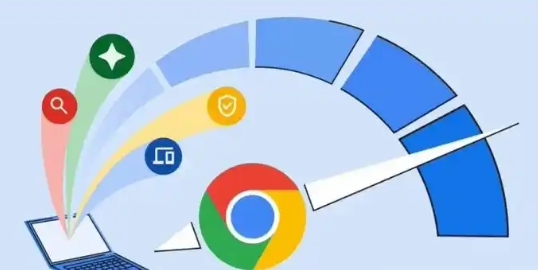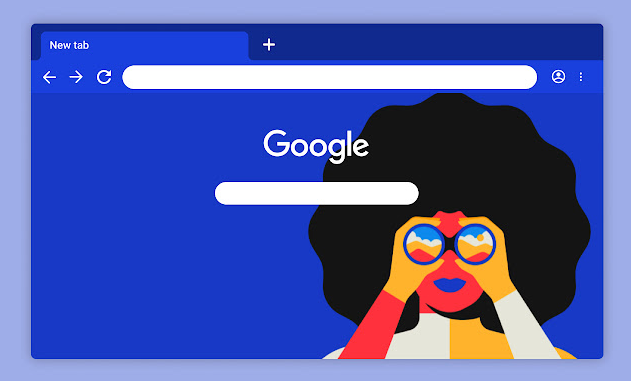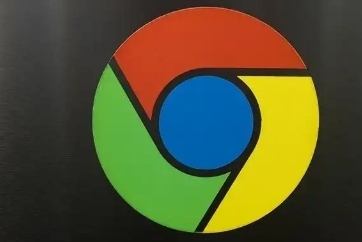详情介绍

一、启用硬件加速
1. 进入设置:在Chrome浏览器中,点击浏览器右上角的三个点图标,选择“设置”。
2. 找到硬件加速选项:在设置页面中,向下滚动,找到“高级”选项并点击。在“高级”设置中,可以看到“系统”板块,在其中有“使用硬件加速模式(如果可用)”的选项。
3. 开启硬件加速:勾选“使用硬件加速模式(如果可用)”选项。硬件加速能够利用计算机的GPU(图形处理器)来处理浏览器的图形渲染等任务,减轻CPU的负担,从而加快网页的加载速度和渲染速度,让浏览器运行更加流畅。
二、优化缓存设置
1. 增加缓存容量:在Chrome浏览器中,输入“chrome://flags/”并回车,打开实验性功能页面。在页面中搜索“Cache”,找到相关的缓存设置选项。可以根据实际情况,适当增大缓存容量,这样浏览器可以存储更多的网页元素,减少重复向服务器请求数据的次数,提高网页加载速度。
2. 清理缓存:定期清理浏览器缓存,删除过期或损坏的缓存文件。在Chrome浏览器中,点击浏览器右上角的三个点图标,选择“更多工具”-“清除浏览数据”。在弹出的窗口中,选择清除“缓存的图片和文件”,然后点击“清除数据”按钮。清理缓存后,再次访问网页时,浏览器会重新下载新鲜的网页数据,但同时也会重新建立缓存,所以要注意不要过于频繁地清理缓存。
三、关闭不必要的扩展程序
1. 进入扩展程序管理页面:点击浏览器右上角的三个点图标,选择“更多工具”-“扩展程序”。
2. 禁用不必要的扩展:在扩展程序页面中,逐个禁用不常用的扩展程序。一些扩展程序可能会在后台占用系统资源,影响浏览器的运行速度。例如,某些广告拦截扩展、下载管理扩展等,如果在不需要的时候可以暂时禁用。禁用后,再次访问网页时,会发现浏览器的加载速度有所提升。
四、调整多进程设置
1. 进入标志设置页面:在Chrome浏览器中,输入“chrome://flags/”并回车,打开标志设置页面。
2. 查找相关设置:在页面中搜索与多进程相关的设置选项。Chrome浏览器默认采用多进程架构,以提高浏览器的稳定性和安全性,但有时也会导致资源占用过多。可以尝试调整相关的多进程设置,如限制每个标签页使用的进程数量等,但要注意谨慎操作,以免影响浏览器的正常功能。
五、优化网络设置
1. 检查网络连接:确保网络连接稳定,避免因网络信号弱或不稳定导致网页加载缓慢。可以尝试更换网络环境或使用有线网络连接,以获得更稳定的网络速度。
2. 设置DNS:更改计算机的DNS设置为公共DNS服务,如Google Public DNS(主DNS为8.8.8.8,副DNS为8.8.4.4)或国内的一些优质DNS服务。这样可以加快域名解析速度,提高网页打开速度。在计算机的网络设置中,找到网络适配器的属性,然后设置DNS服务器地址。